Installation
Установите Tailwind CSS с Gatsby
Настройте Tailwind CSS в проекте Gatsby.
Создайте свой проект
Начните с создания нового проекта Gatsby, если у вас его еще нет. Наиболее распространенный подход — использовать Gatsby CLI.
Terminalgatsby new my-projectcd my-projectУстановите Tailwind CSS
Используя npm, установите
tailwindcssи его одноранговые зависимости, а такжеgatsby-plugin-postcss, а затем запустите команду init для создания обоихtailwind.config.jsиpostcss.config.js.Terminalnpm install -D tailwindcss postcss autoprefixer gatsby-plugin-postcssnpx tailwindcss init -pВключить плагин Gatsby PostCSS
В файле
gatsby-config.jsвключитеgatsby-plugin-postcss. Дополнительную информацию смотрите в документации подключаемого плагина.gatsby-config.jsmodule.exports = { plugins: [ 'gatsby-plugin-postcss', // ... ], }Настройте пути к шаблону
Добавьте пути ко всем файлам вашего шаблона в файл
tailwind.config.js.tailwind.config.js/** @type {import('tailwindcss').Config} */ module.exports = { content: [ "./src/pages/**/*.{js,jsx,ts,tsx}", "./src/components/**/*.{js,jsx,ts,tsx}", ], theme: { extend: {}, }, plugins: [], }Добавьте директивы Tailwind в свой CSS
Создайте файл
./src/styles/global.cssи добавьте директивы@tailwindдля каждого слоя Tailwind.global.css@tailwind base; @tailwind components; @tailwind utilities;Импортируйте файл CSS
Создайте файл
gatsby-browser.jsв корне вашего проекта, если он еще не существует, и импортируйте только что созданный файл./src/styles/global.css.gatsby-browser.jsimport './src/styles/global.css'Начните процесс сборки
Запустите процесс сборки с помощью
gatsby develop.Terminalgatsby developНачните использовать Tailwind в своем проекте
Начните использовать классы утилит Tailwind для оформления своего контента.
index.jsexport default function IndexPage() { return ( <Layout> <h1 className="text-3xl font-bold underline"> Hello world! </h1> </Layout> ) }

